วิธีตั้งค่า ExpressVPN ด้วย PPTP หรือ L2TP บนเราเตอร์ Asus ของคุณ
บทช่วยสอนนี้จะสอนคุณ วิธีตั้งค่า ExpressVPN บนเราเตอร์ Asus ของคุณโดยใช้โปรโตคอล PPTP หรือ L2TP. การตั้งค่านี้ยังเข้ากันได้กับ Merlin บน Asus.
สำคัญ: บทช่วยสอนนี้เข้ากันได้กับเราเตอร์ Asus ต่อไปนี้เท่านั้น: RT-N66U, RT-AC56U, RT-AC66U, RT-AC68U, RT-AC87U, RT-AC5300, RT-AC3200, RT-AC3100, RT-AC3100, RT-AC17U, RT-AC66U, RT-AC55U, RT- N53, RT-N16. หากคุณไม่สามารถเชื่อมต่อกับเราเตอร์ของคุณโปรดติดต่อทีมสนับสนุน ExpressVPN เพื่อขอความช่วยเหลือในทันที.
รับข้อมูลบัญชี VPN ของคุณและที่อยู่ตำแหน่งที่ตั้งของเซิร์ฟเวอร์
ในการตั้งค่า ExpressVPN ด้วยตนเองสำหรับเราเตอร์ ASUS ของคุณคุณต้องได้รับข้อมูลประจำตัว ExpressVPN ของคุณสำหรับการกำหนดค่าด้วยตนเอง.
เริ่มต้นด้วยการลงชื่อเข้าใช้บัญชี ExpressVPN ของคุณ.
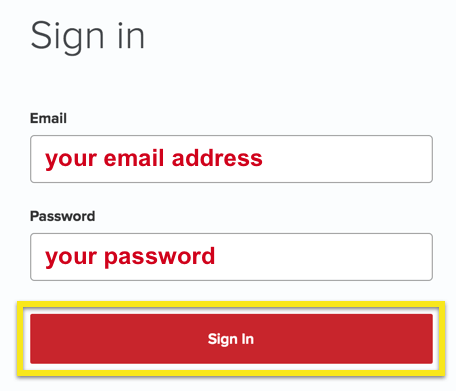
เมื่อคุณคลิกลิงก์ในอีเมลต้อนรับหรือลงชื่อเข้าใช้เว็บไซต์ให้คลิก ตั้งค่าบนอุปกรณ์เพิ่มเติม.
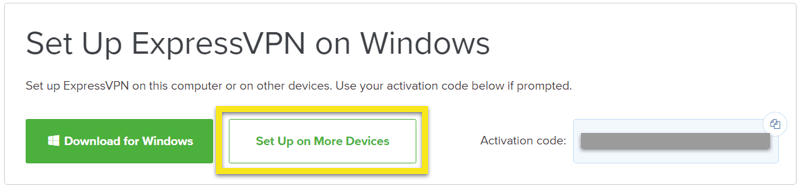
คลิกที่ กำหนดค่าด้วยตนเอง ที่ด้านซ้ายของหน้าจอแล้วเลือก PPTP & L2TP / IPsec ทางขวา. นี่จะแสดงของคุณ ชื่อผู้ใช้, รหัสผ่าน, และรายการของ ที่อยู่เซิร์ฟเวอร์ รอบโลก.
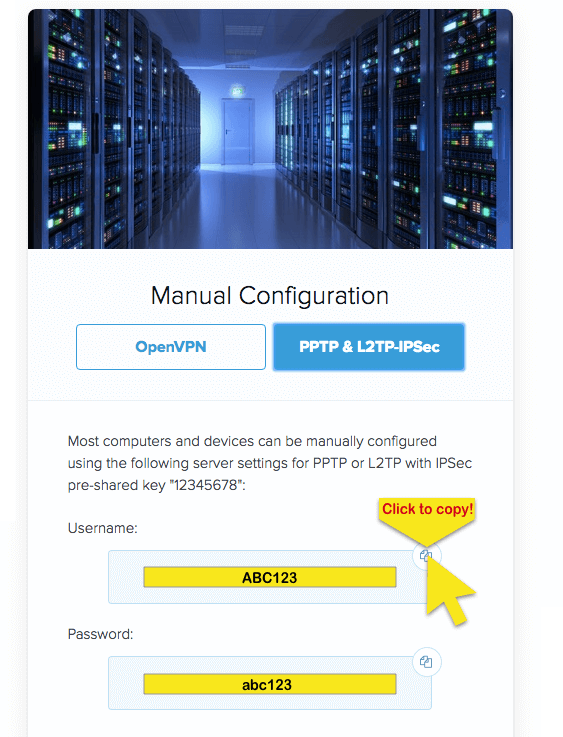
เปิดหน้าต่างเบราว์เซอร์นี้ค้างไว้ คุณจะต้องใช้ข้อมูลนี้สำหรับการตั้งค่า.
กำหนดค่าเราเตอร์ ASUS ของคุณด้วย VPN
ไปที่แผงควบคุมเราเตอร์ Asus บนเบราว์เซอร์ของคุณ ควรมีที่อยู่ 192.168.1.1 โดยค่าเริ่มต้น (เว้นแต่คุณจะเปลี่ยน)

เข้าสู่ระบบด้วยชื่อผู้ใช้และรหัสผ่านที่คุณตั้งค่าสำหรับบัญชีเราเตอร์ของคุณ มันควรจะเป็น ชื่อผู้ใช้: ผู้ดูแลระบบ และ รหัสผ่าน: admin โดยค่าเริ่มต้น (เว้นแต่คุณจะเปลี่ยน).
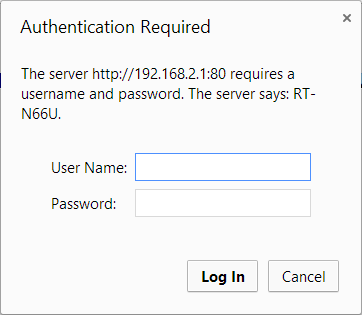
คลิก VPN ทางด้านซ้ายมือด้านล่าง ตั้งค่าขั้นสูง.
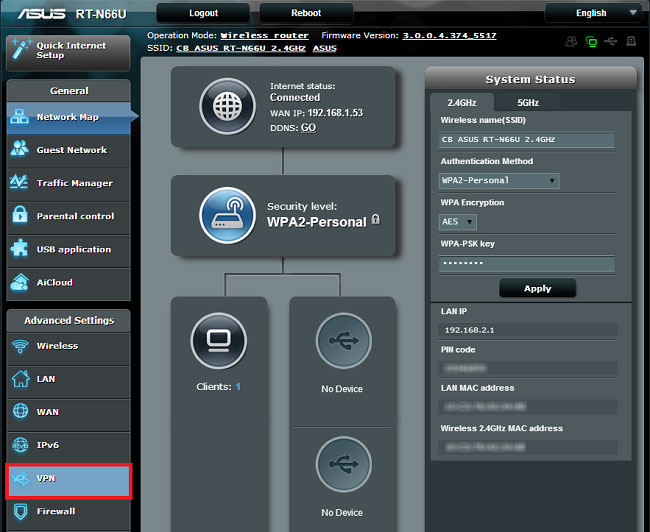
เลือก PPTP / L2TP ไคลเอนต์ แท็บที่ด้านบนของหน้า.
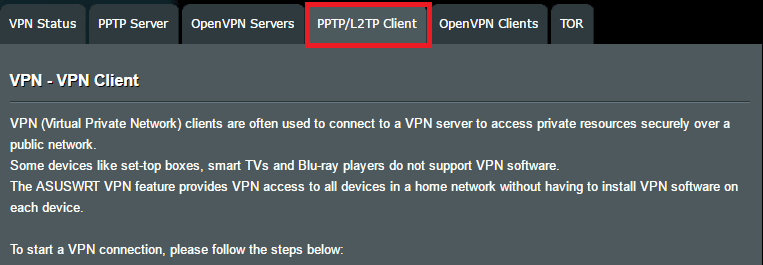
เลือก เพิ่มโปรไฟล์.
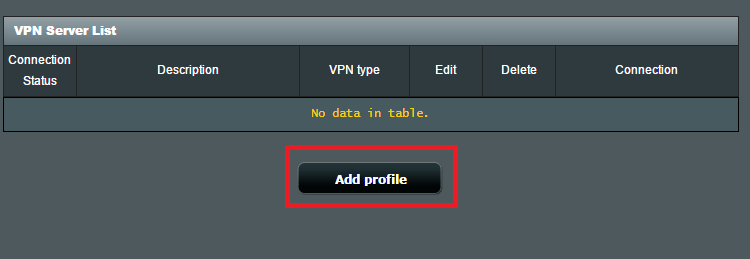
ในกล่องป๊อปอัปเลือก PPTP ที่ด้านบนจากนั้นกรอกข้อมูลในฟิลด์ดังนี้:
- รายละเอียด: คำอธิบายเพื่อเตือนคุณเกี่ยวกับการเชื่อมต่อ VPN ของคุณ
- เซิร์ฟเวอร์ VPN: หนึ่งในที่อยู่ที่คุณได้รับด้านบน
- ชื่อผู้ใช้: ชื่อผู้ใช้ที่คุณได้รับด้านบน
- รหัสผ่าน: รหัสผ่านที่คุณได้รับด้านบน
- ตัวเลือก PPTP: MPPE 128
ตี ตกลง แล้วก็ เปิดใช้งาน.

ขอแสดงความยินดี! ตอนนี้คุณควรเชื่อมต่อกับบริการ ExpressVPN ตรวจสอบที่ตั้งและที่อยู่ IP ของคุณเพื่อยืนยันว่าการเชื่อมต่อ VPN ใช้งานได้.
หากคุณเห็นว่าสถานะการเชื่อมต่อถูกขีดฆ่าลองป้อนที่อยู่เซิร์ฟเวอร์อื่นในโปรไฟล์การเชื่อมต่อของคุณ.
หากต้องการเปลี่ยนตำแหน่ง VPN ให้กดปุ่ม แก้ไข ไอคอนและป้อนที่อยู่อื่นหรือปิดใช้งานการเชื่อมต่อปัจจุบันของคุณและสร้างการเชื่อมต่อใหม่เพื่อเปิดใช้งาน.

17.04.2023 @ 16:17
ขอบคุณสำหรับบทช่วยสอนนี้เกี่ยวกับวิธีตั้งค่า ExpressVPN บนเราเตอร์ Asus โดยใช้โปรโตคอล PPTP หรือ L2TP ซึ่งเป็นข้อมูลที่มีประโยชน์มากสำหรับผู้ใช้งานที่ต้องการเชื่อมต่อ VPN ผ่านเราเตอร์ Asus ของตนเอง โดยเฉพาะอย่างยิ่งสำหรับผู้ใช้งานเราเตอร์ Asus ต่างๆที่ระบุไว้ในบทช่วยสอนนี้ อีกครั้งขอบคุณมากๆ สำหรับข้อมูลนี้ค่ะ!